win10开机磁盘占用率100%如何解决?win10一开机硬盘占用率100%的解决方法下载
win10开机磁盘占用率100%如何解决?我们在使用电脑的过程中会遇到自己的电脑一开机磁盘占用率就非常的高,这就会直接的导致各种卡死的情况,下面就让知识兔小编来为用户们介绍一下win10一开机硬盘占用率100%的解决方法吧。
win10一开机硬盘占用率100%的解决方法
1、首先我们按下键盘上“Ctrl +Alt +Del”组合键打开“任务管理器”,在进程的选项卡中,我们找到“服务主机:unistack服务组”进程,右键点击将它结束任务,如果知识兔关掉这个进程没用,会自动重启,知识兔建议重复关闭直到不再出现,一般关闭三到四次,就不会再出现了。
2、如果知识兔使用上面的方法还是没有解决这个问题,那么我们再在键盘上按“win+r”组合键调出“运行”窗口,在运行中输入“regedit”命令,打开“注册表编辑器”。
3、然后知识兔,在注册表编辑器中依次展开定位到“计算机\HKEY_LOCAL_MACHINE\SYSTEM\CurrentControlSet\Services”。
4、接着,找到“OneSyncSvc、OneSyncSvc_Session1、UserDataSvc、UserDataSvc_Session1”将“start”项的数值数据全部更改为“4”,并确定,修改完毕之后,我们将电脑重启。
5、最后,电脑重启开机之后,“unistack服务”就没开机运行了 ,磁盘占用率100%的问题解决了。
下载仅供下载体验和测试学习,不得商用和正当使用。
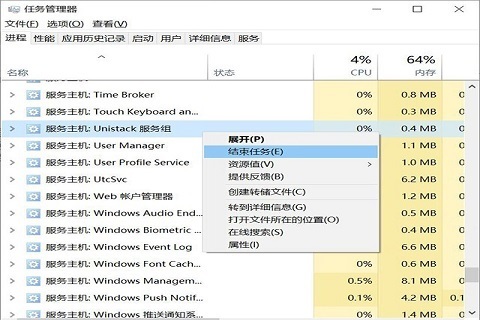
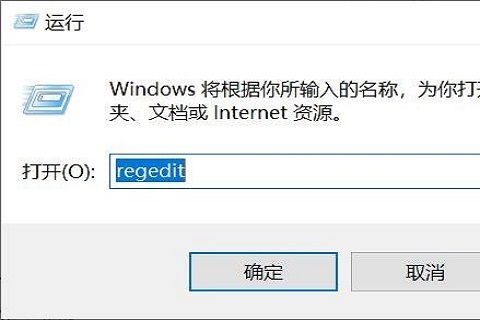
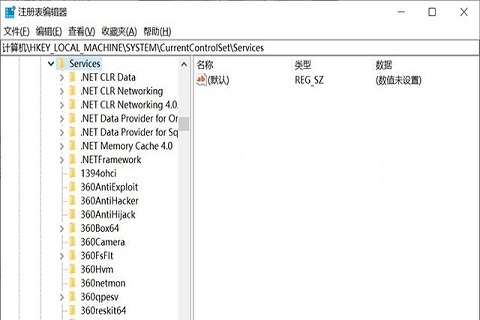
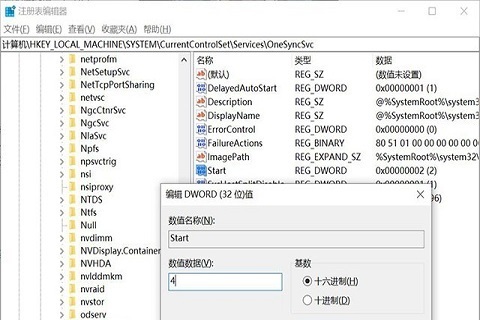

![PICS3D 2020破解版[免加密]_Crosslight PICS3D 2020(含破解补丁)](/d/p156/2-220420222641552.jpg)




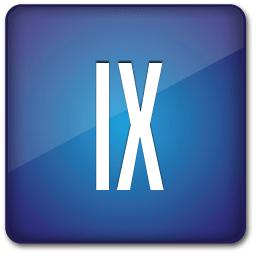
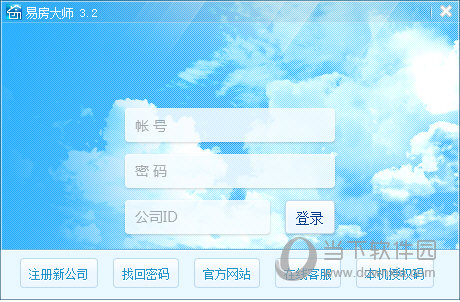
![[Mac] Adobe InCopy 文案编写编辑软件下载](https://www.xxapp.net/wp-content/uploads/2022/12/2022121720312373.png)